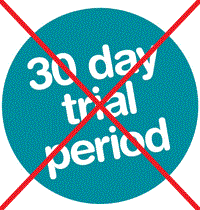 Top 5 ways to use trial software forever egy hasznos tipp, hogy próbaverzió szoftver teljes verzió szoftver.Próbaverzió szoftver többnyire jön egy hónap vagy néhány nap próbaidőszak és lejár után. De akkor megáll, hogy a lejárat a próbaverzió szoftver, és használja a próbaverzió szoftver örökre.Azt lehet mondani, próbaverzió a szoftver, hogy nem számít nap vagy idő, akkor a próbaverzió szoftver folyamatosan működik, mint az eredeti szoftver örökre, és nem jár le, vagy megszűnik a munka
Top 5 ways to use trial software forever egy hasznos tipp, hogy próbaverzió szoftver teljes verzió szoftver.Próbaverzió szoftver többnyire jön egy hónap vagy néhány nap próbaidőszak és lejár után. De akkor megáll, hogy a lejárat a próbaverzió szoftver, és használja a próbaverzió szoftver örökre.Azt lehet mondani, próbaverzió a szoftver, hogy nem számít nap vagy idő, akkor a próbaverzió szoftver folyamatosan működik, mint az eredeti szoftver örökre, és nem jár le, vagy megszűnik a munka
ebben a félelmetes hűvös tippek, amely segít használni próbaverzió szoftver örökre
hogyan működik ezek a próbaverzió szoftver Munka?
amikor telepítjük a próbaverziós szoftvert a számítógépes rendszerünkbe; akkor írja be a részleteket, például a telepítés dátumát, idejét stb. rendszerleíró adatbázisunkban. Tehát amikor futtatjuk ezt a próbaverzió szoftvert, akkor hasonlítsa össze az aktuális dátumot és időt a rendszerleíró adatbázisban szereplő dátummal és idővel. Így tehát a próbaidőszak után a próbaverzió szoftver blokkolja a felhasználót az adott próbaverzió szoftver eléréséhez.
a próbaverzió szoftver használata a Ran as Date használatával
a Run as Date egy hordozható segédprogram, amely lehetővé teszi EGY program vagy szoftver futtatását a megadott dátumban és időben. A Futtatás dátumként előnye, hogy nem változtatja meg a rendszer dátumát és idejét, hanem csak a dátumot és az időt adja be a kívánt alkalmazásba.
* * a Futtatás dátumként használatának lépései:
1. Felhasználó bal klikk a ” Tallózás… (nyomógomb) “A”RunAsDate” részben. Böngésszen a telepített próbaverzió szoftver – >windows drive >>Program Files >> majd keresse meg a telepített próbaverzió szoftver, és válassza ki, hogy .exe fájl, amely futtatja a programot.
2. Most válassza ki a dátumot és az időt. Ennek az új dátumnak tartalmaznia kell a próbaverzió szoftver próbaidőszakán belül. Javasoljuk, hogy a holnapot válassza dátumként.
3. Most képes lesz létrehozni egy asztali parancsikont a későbbi felhasználásra. Asztali parancsikon létrehozásához írja be a parancsikon nevét, majd kattintson az asztali parancsikon létrehozása elemre, vagy kattintson a Futtatás nyomógombra a próbaverzió szoftver megnyitásához.
Download RunAsDate:
***Download RunAsDate
* * * Download RunAsDate for x64
használja a próbaverzió szoftver segítségével Time Stopper.
a Time Stopper leállítja a próbaidőt, amikor használják. Ha a próbaidőszak már véget ért, akkor nem használható a Time Stopper használata, mivel nem tudja megfordítani az időt.
a Time Stopper használata nagyon egyszerű, csak kövesse ezeket az egyszerű lépéseket a próbaverzió szoftverének örökre történő használatához.
1. Felhasználó bal klikk a ” Tallózás… (nyomógomb) “A”Time Stopper” részben. Böngésszen a telepített próbaverzió szoftver – >windows drive >>Program Files >> majd keresse meg a telepített próbaverzió szoftver, és válassza ki, hogy .exe fájl, amely futtatja a programot.
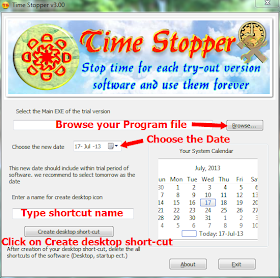
2. Most válasszon egy dátumot.Ennek az új dátumnak tartalmaznia kell a próbaverzió szoftver próbaidőszakán belül. Javasoljuk, hogy a holnapot válassza dátumként.
3. Most képes lesz létrehozni egy asztali parancsikont a későbbi felhasználásra. Asztali parancsikon létrehozásához írja be a parancsikon nevét, majd kattintson az asztali parancsikon létrehozása elemre, és ezekkel a parancsikonokkal nyissa meg a próbaverzió szoftvert.
Megjegyzés: miután folt a próbaverzió szoftver segítségével Time Stopper, akkor mindig használja az asztali parancsikont, amely által létrehozott Time Stopper megnyitni, hogy a szoftver egyébként a tárgyalás véget ér azonnal.
letöltési idő dugó 4.02:
* * * letöltési idő dugó
lehet, hogy tetszik: Time Stopper-letöltés és a folyamat használata
a próbaverzió szoftverének használata Visszaállítás dátum és idő
a próbaverzió szoftverének örökre történő használatához módosítsa a dátumot jövőbeli időre a próbaverzió szoftver telepítése előtt.A telepítés után visszaállítja a dátumot. Ezután használja a próbaverziós szoftvert örökre.
Megjegyzés: Néhány program nem támogatja a dátum és az idő manuális megváltoztatását, ebben az esetben a Time Stopper vagy a RunAsDate alkalmazást fogja használni.
próbaverzió használata a backup registry által
ha még nem telepítette a szoftvert, és biztos benne, hogy a szoftver a Windows Registry segítségével menti a licencelési információkat, akkor biztonsági másolatot készíthet a rendszerleíró adatbázisról, majd visszaállíthatja azt, amikor a szoftver lejár.
tetszik: Készítsen biztonsági másolatot a windows beállításjegyzékről és állítsa vissza szoftver nélkül
próbaverzió használata eltávolító segítségével
eltávolíthatja a próbaverziót a harmadik féltől származó eltávolítóval;amely törli a próbaverzió által létrehozott összes rendszerleíró bejegyzést és fájlt. Kipróbálhat néhány ingyenes alkalmazást, mint például a Revo Uninstaller,a Glary Utilities, A Geek Uninstaller, a Total Uninstaller, az Uninstaller vagy az Absolute Uninstaller, töltse le az Absolute Uninstaller programot, és telepítse azt, majd távolítsa el a próbaverzió Szoftvert harmadik féltől származó uninstaller segítségével, majd telepítse újra a próbaverzió szoftvert, és élvezze azt.
Összegzés
most használja a próbaverziós szoftvert anélkül, hogy megvásárolná, vagy hosszabb időtartamot használna, mielőtt ténylegesen megvásárolná. Tehát élvezze a próbaverzió szoftverét örökre lejárat nélkül.
visszajelzés: